Xem mục lục
Sổ quỹ
Hướng dẫn sử dụng quản lý Sổ Quỹ
Đây là tính năng trên ứng dụng KiotViet ![]() giúp người dùng có thể: tạo mới phiếu thu/phiếu chi ngay trên ứng dụng, xem danh sách, tìm kiếm/lọc và sắp xếp. Thao tác cụ thể như sau:
giúp người dùng có thể: tạo mới phiếu thu/phiếu chi ngay trên ứng dụng, xem danh sách, tìm kiếm/lọc và sắp xếp. Thao tác cụ thể như sau:
- Trên menu Nhiều hơn (1), bạn chạm Sổ quỹ (2)
- Hệ thống sẽ hiển thị thông tin thu chi theo thời gian (3)
- Bạn trượt hoặc chạm vào từng tab để xem thông tin chi tiết về Tiền mặt, Ngân hàng hoặc Tổng quỹ (4)
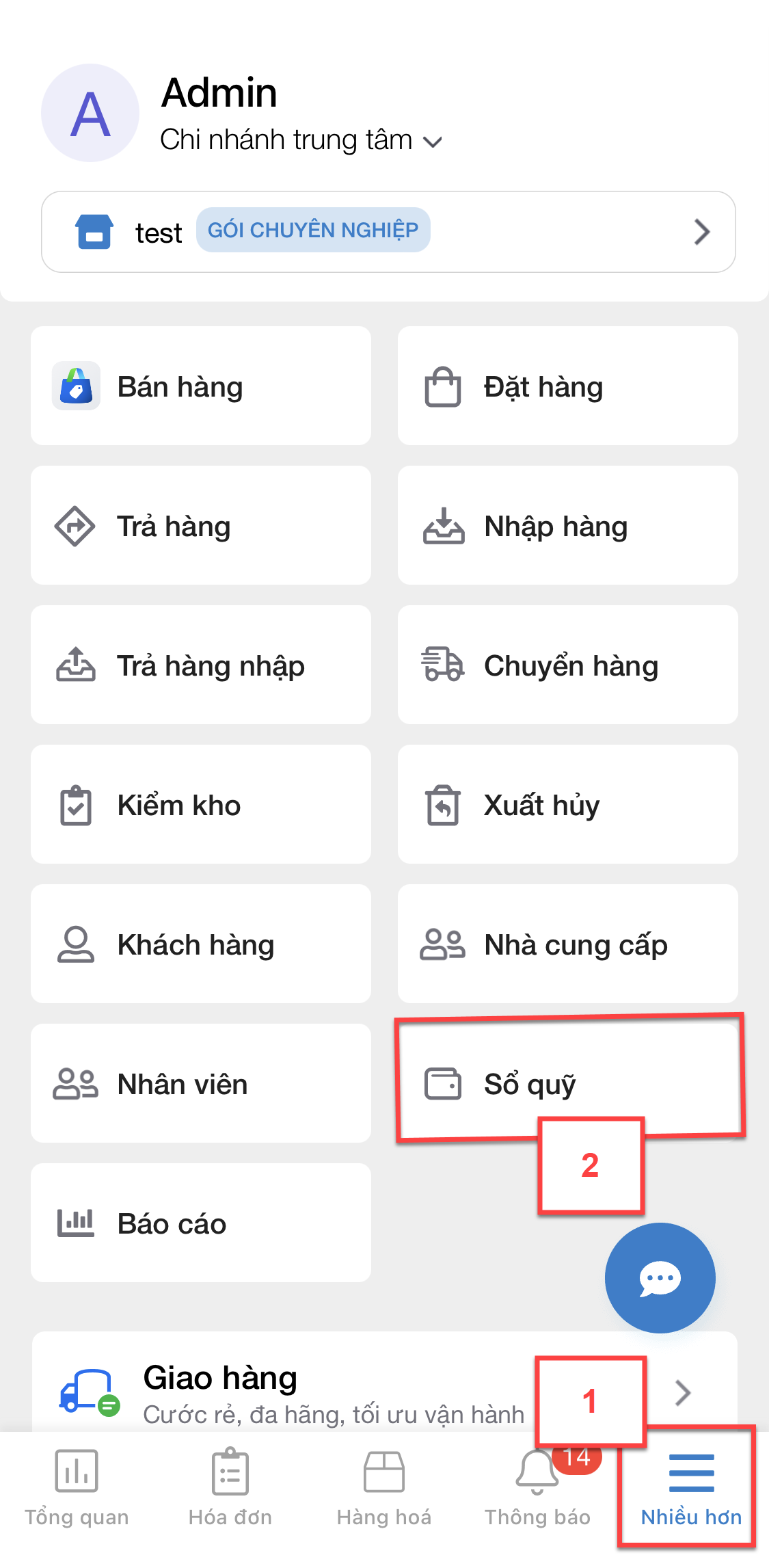
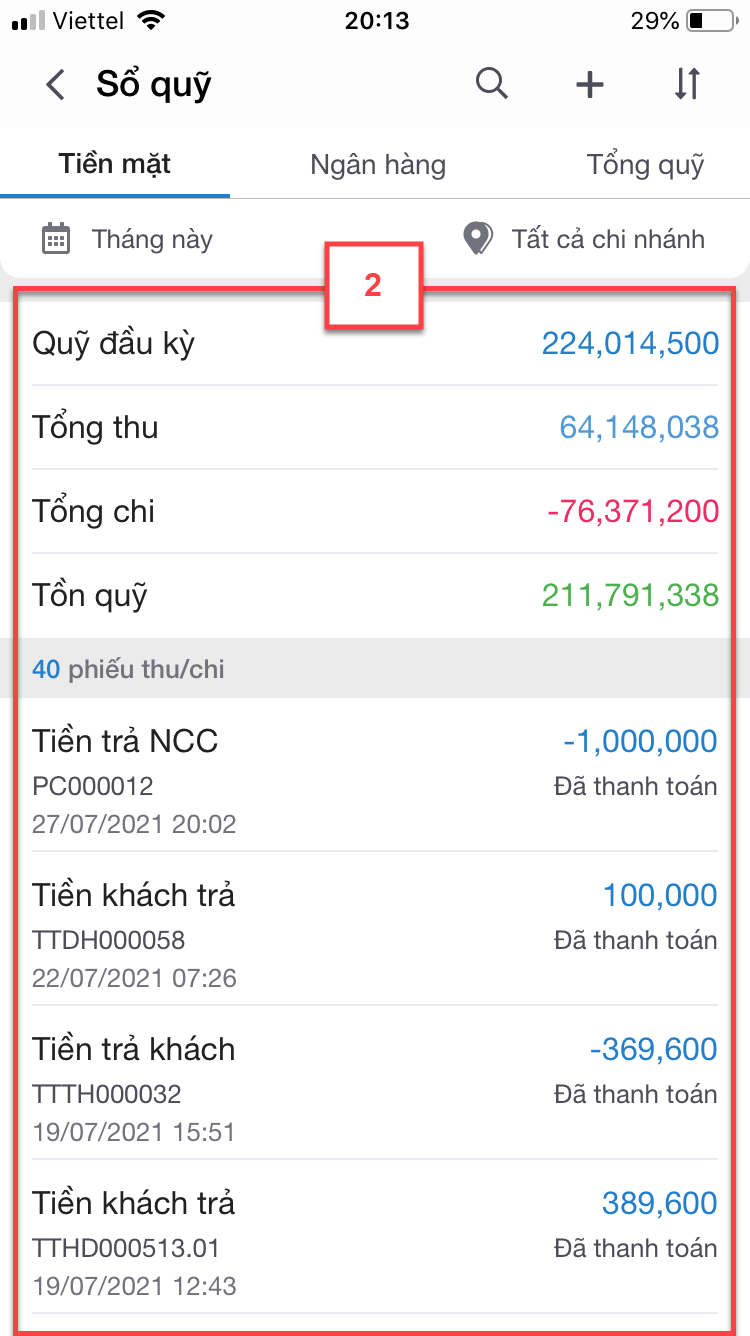
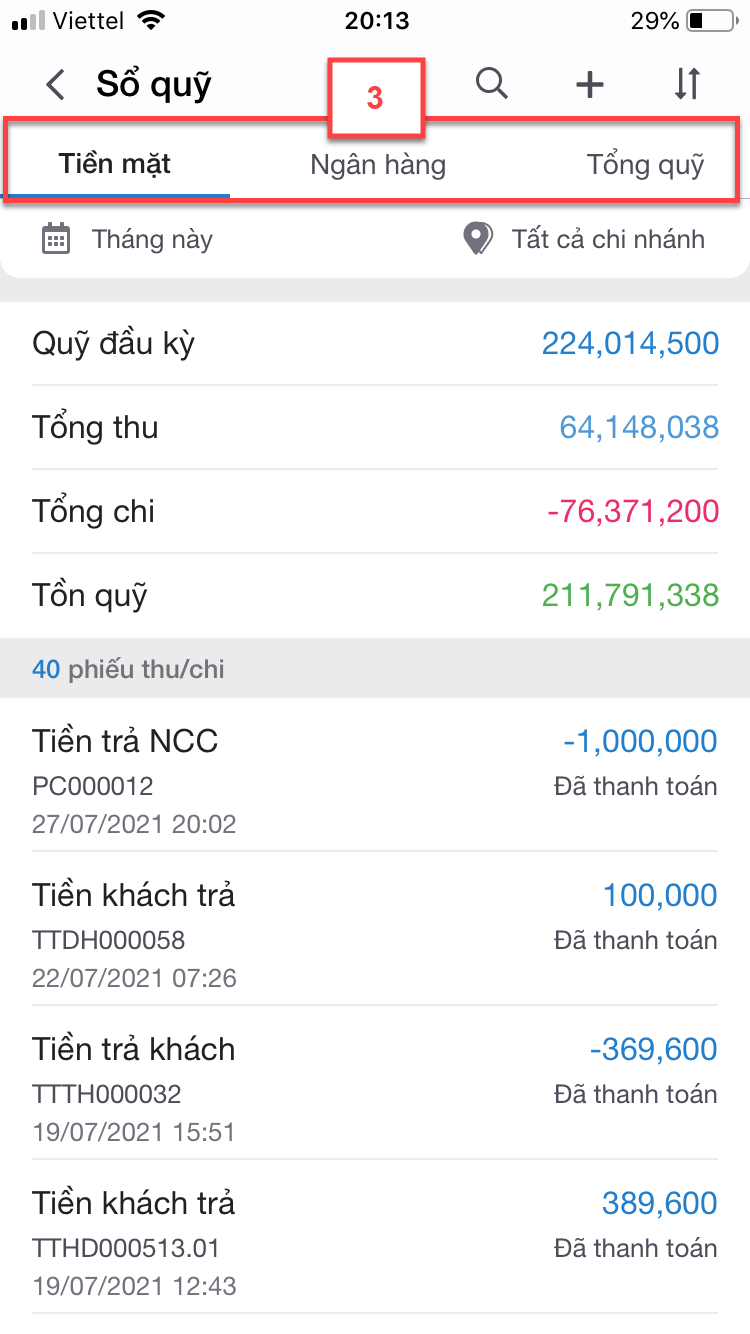
- Trên menu Nhiều hơn (1), bạn chạm Sổ quỹ (2)
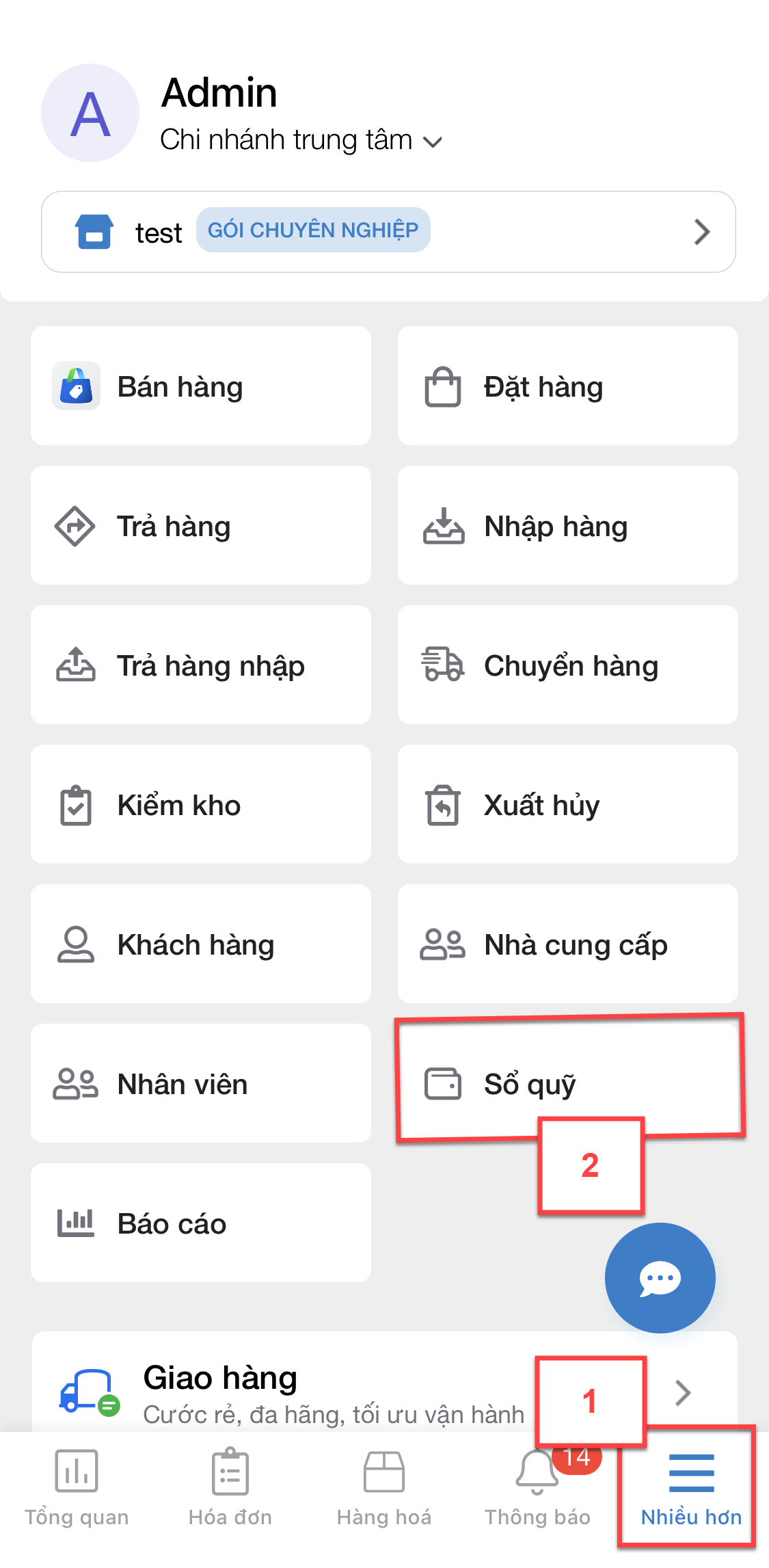
- Trên màn hình Sổ quỹ, tại phương thức Tiền mặt hoặc Ngân hàng (1), bạn chạm vào biểu tượng ![]() để tạo phiếu thu/chi tương ứng (2)
để tạo phiếu thu/chi tương ứng (2)
- Chọn Lập phiếu thu/Lập phiếu chi (3)
- Nhập thông tin phiếu thu/chi tương ứng (4). Lưu ý:
- Mã phiếu: nhập mã phiếu hoặc bỏ trống để hệ thống tự sinh
- Loại thu: chạm để chọn loại thu hoặc thêm mới loại thu
- Nhóm người nộp: chạm để chọn nhóm
- Tên người nộp: chọn tên người nộp tương ứng với nhóm
- Hạch toán vào kết quả hoạt động kinh doanh: chạm để chọn hạch toán (bật) hoặc không hạch toán (tắt).
- Bạn chạm ![]() (5) -> chạm Lưu hoặc Lưu và In để hoàn thành tạo phiếu thu/chi (6)
(5) -> chạm Lưu hoặc Lưu và In để hoàn thành tạo phiếu thu/chi (6)
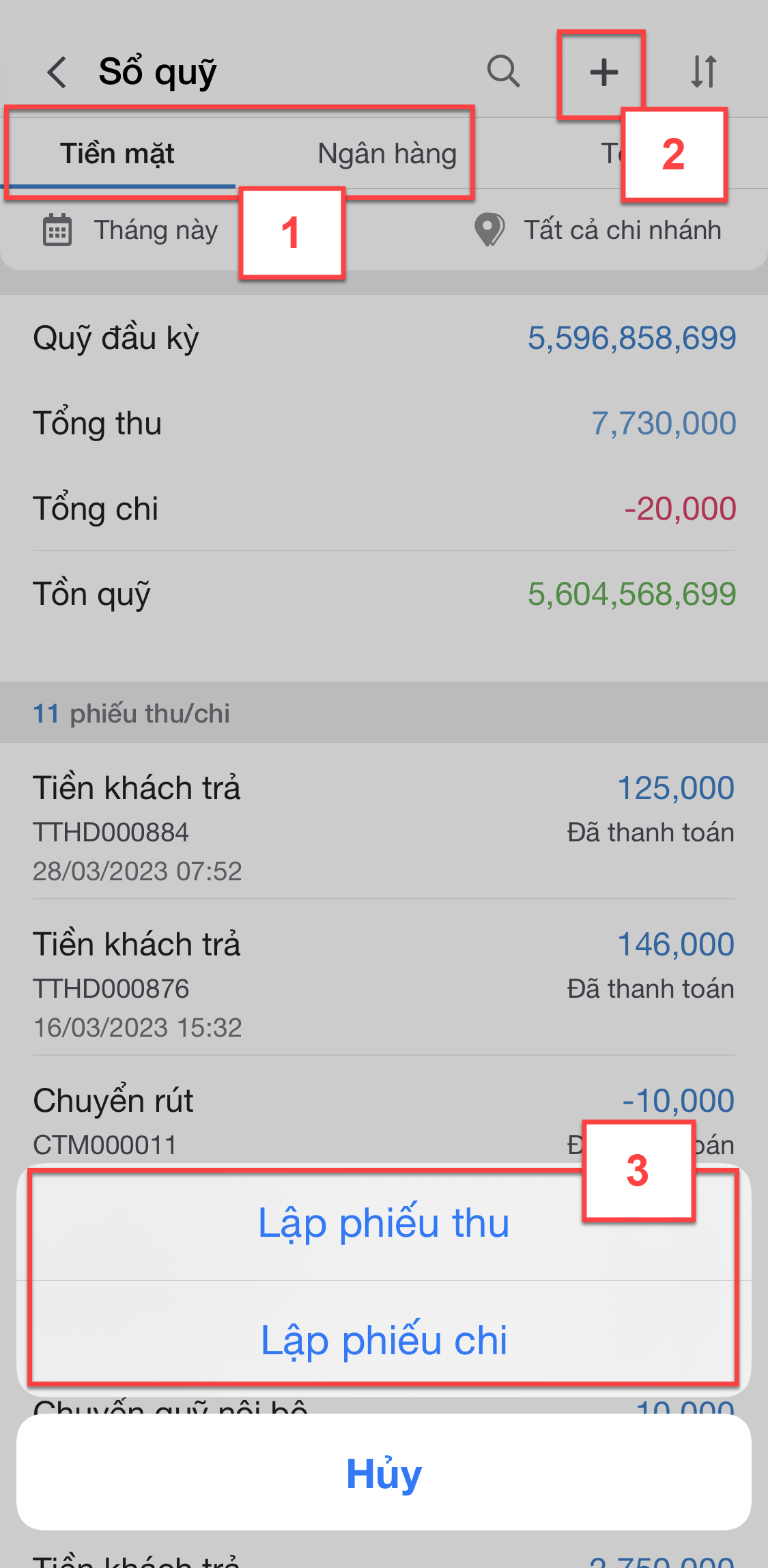
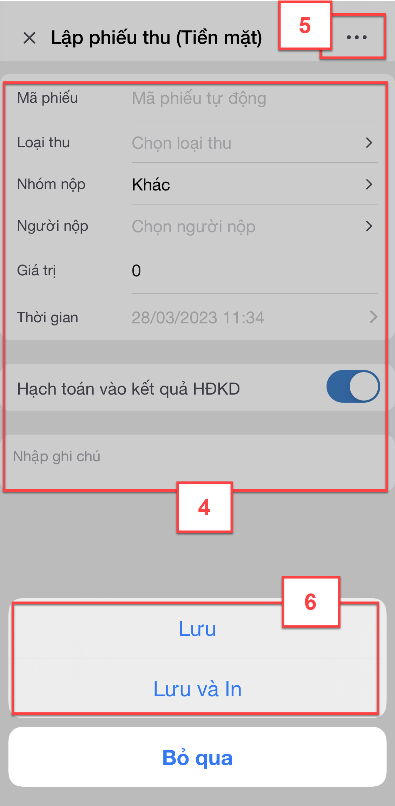
- Nếu bạn thiết lập Sử dụng máy in trong Cài đặt ứng dụng, hệ thống hỗ trợ in phiếu thu/chi. Sau khi chọn Lưu và In, hệ thống chuyển sang màn hình Xem trước. Bạn chọn số liên cần in (6), sau đó chạm nút In (7).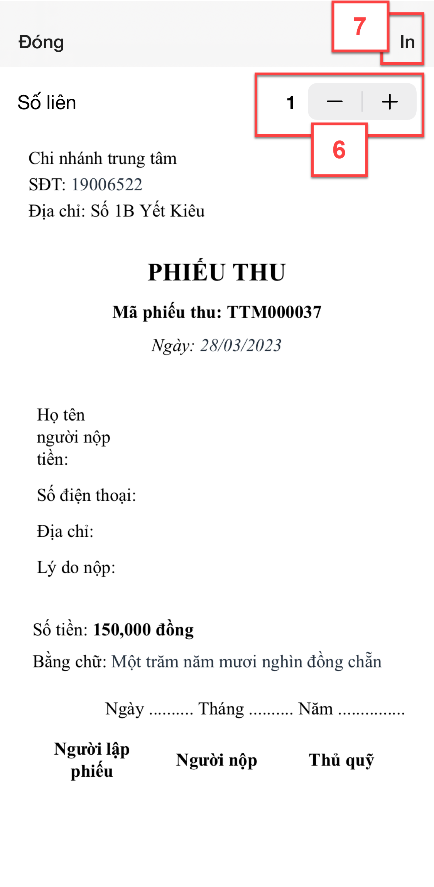
- Trên màn hình Lập phiếu thu/Lập phiếu chi, bạn chạm vào Loại thu/Loại chi (1)
- Bạn chạm vào biểu tượng ![]() để tạo Loại thu/Loại chi (2)
để tạo Loại thu/Loại chi (2)
- Sau khi nhập thông tin (3), bạn chạm Lưu để lưu thông tin (4)
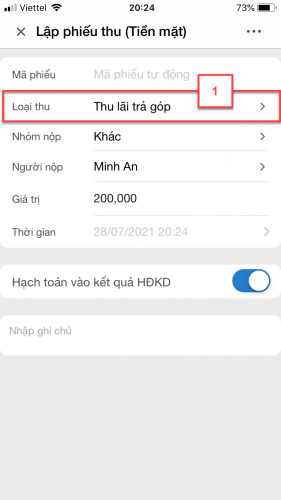
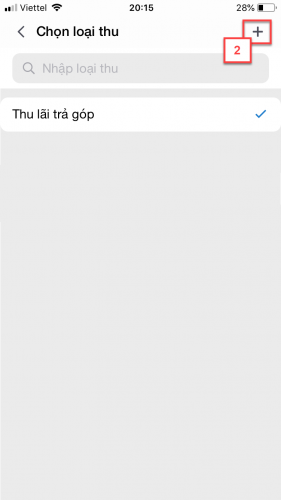
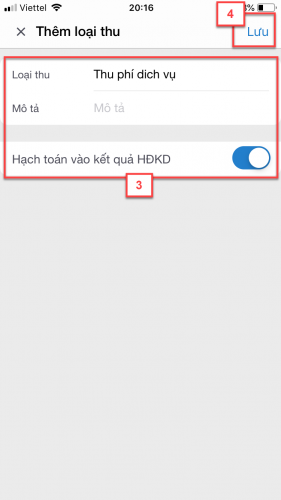
- Với phiếu thu/chi ngân hàng, trên màn hình Lập phiếu thu/Lập phiếu chi, bạn chạm vào Tài khoản nhận (1)
- Bạn chạm vào biểu tượng ![]() để thêm tài khoản ngân hàng (2)
để thêm tài khoản ngân hàng (2)
- Sau khi nhập thông tin (3), bạn chạm Thêm để lưu thông tin (4)
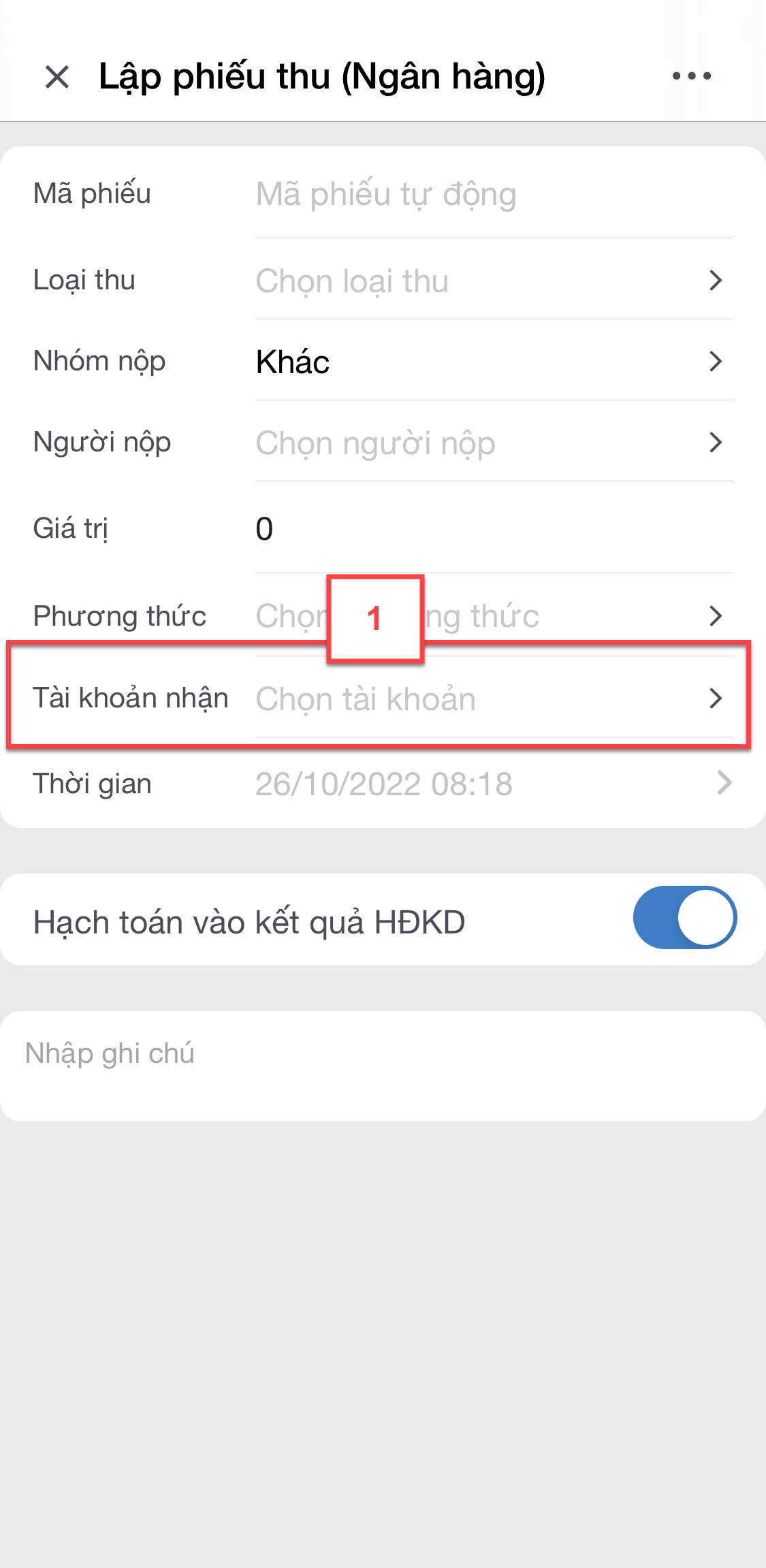
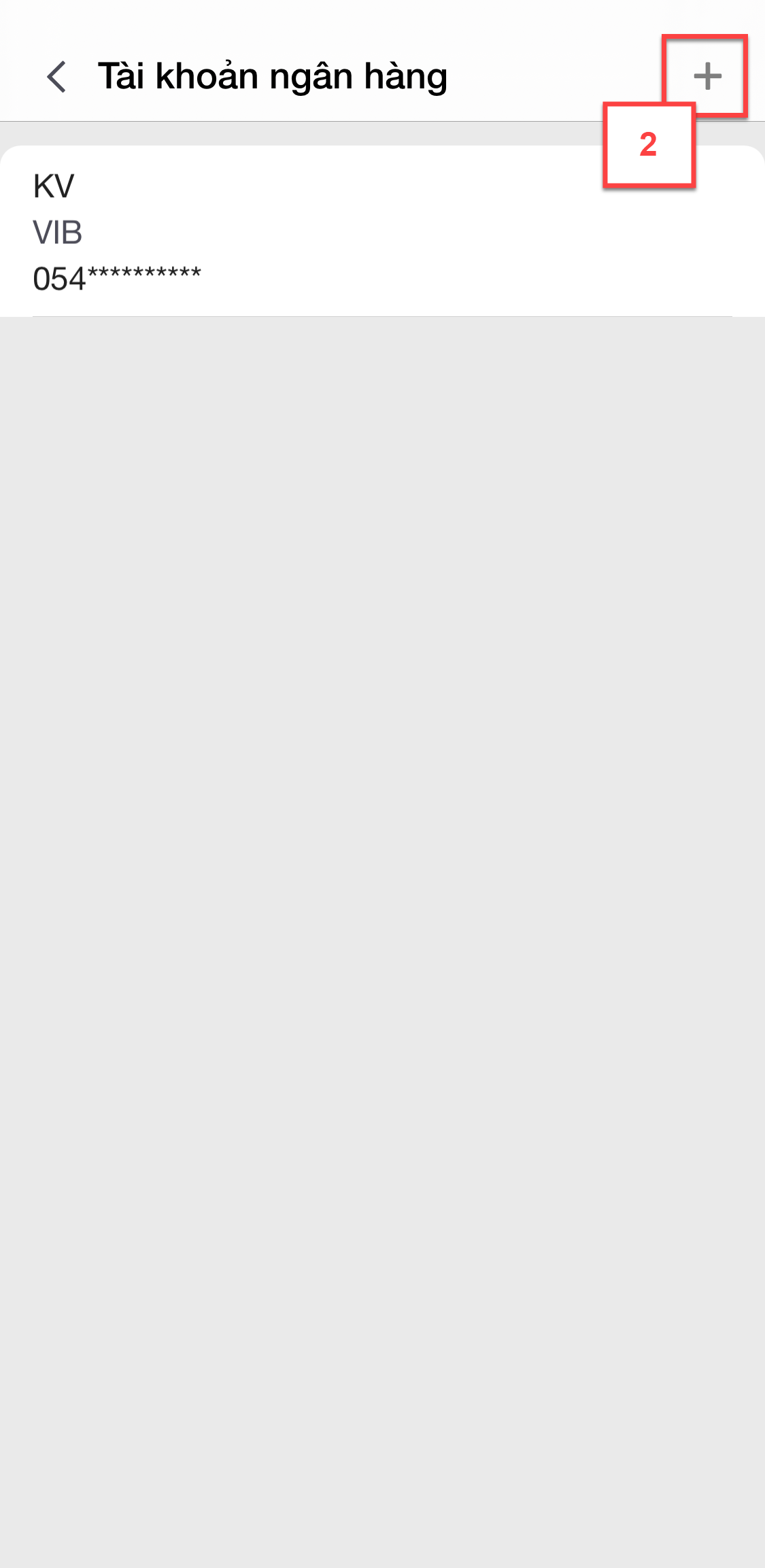
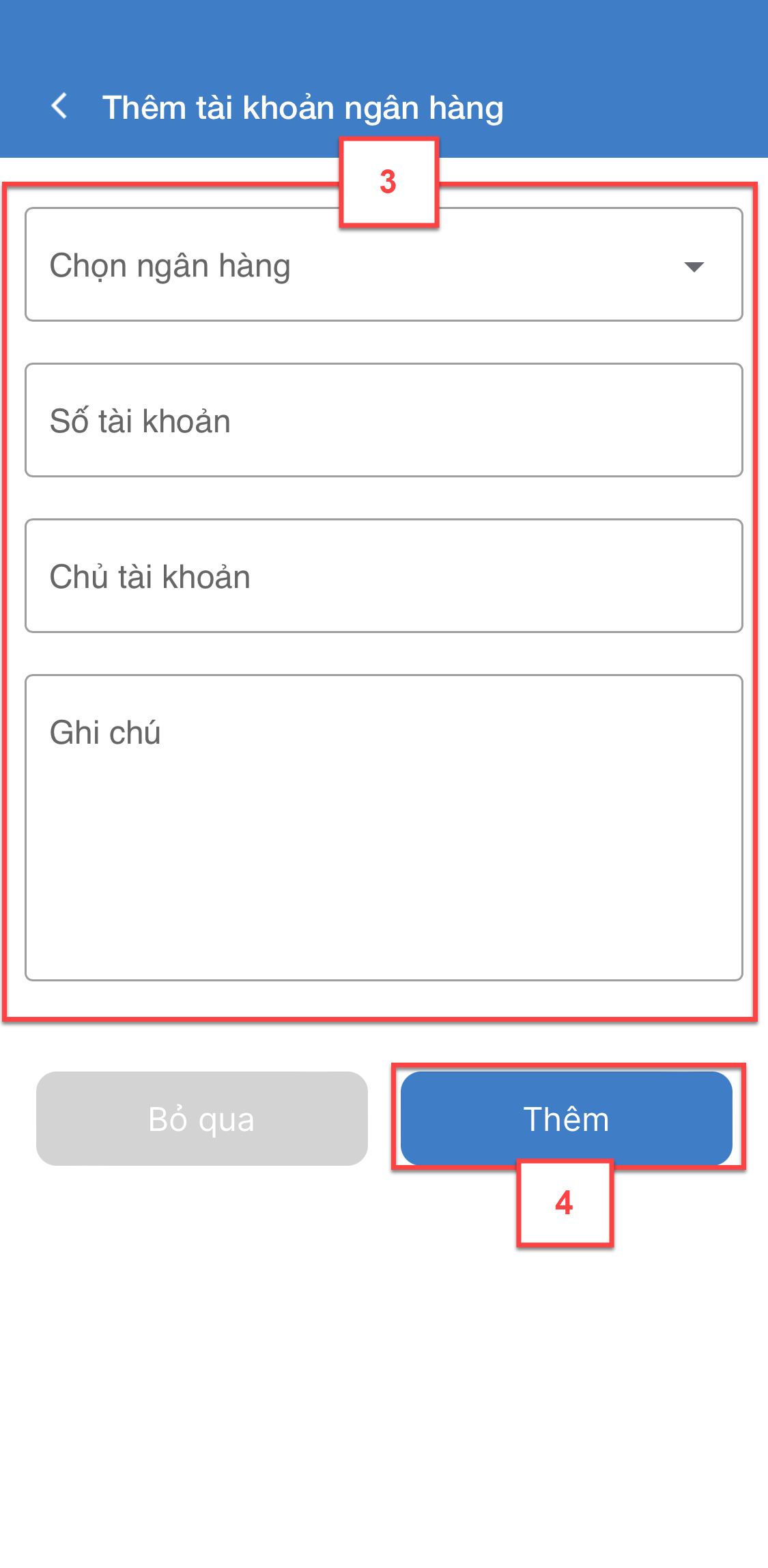
- Với nhóm người nộp/nhận “Khác”, trên màn hình Lập phiếu thu/Lập phiếu chi, bạn chạm vào Tên người nộp (1)
- Bạn chạm vào biểu tượng ![]() để thêm mới người nộp/nhận (2)
để thêm mới người nộp/nhận (2)
- Sau khi nhập thông tin (3), bạn chạm Lưu để lưu thông tin (4)
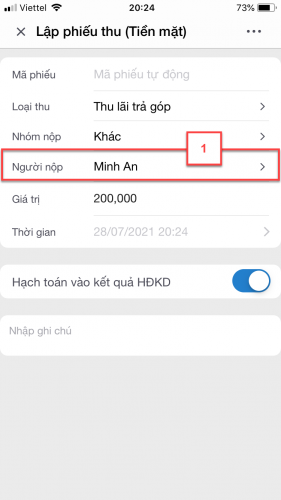
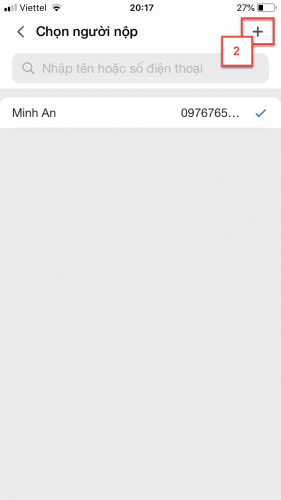
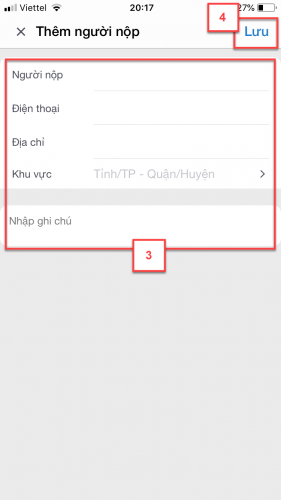
- Lưu ý: Nếu bạn chọn Nhóm người nộp/ nhận là Khách hàng, Nhà cung cấp hoặc Đối tác giao hàng, khi Lưu phiếu thu/ chi, hệ thống hiện thị thông báo Tính vào công nợ.
- Nếu bạn chọn Có, hệ thống tính vào công nợ.
- Nếu bạn chọn Không, hệ thống không tính vào công nợ.
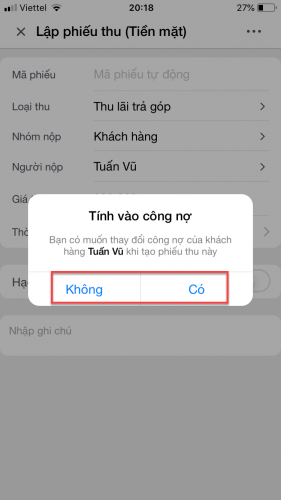
- Trên màn hình Sổ quỹ, bạn chạm vào phiếu thu/chi cần xem chi tiết (1)
- Hệ thống hiện thông tin chi tiết của phiếu thu/chi (2)
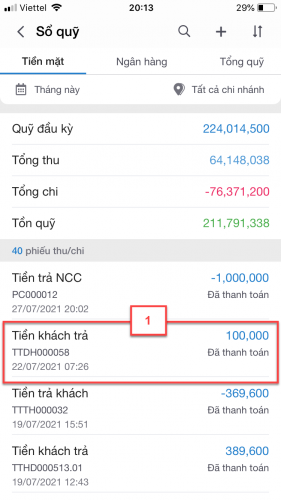
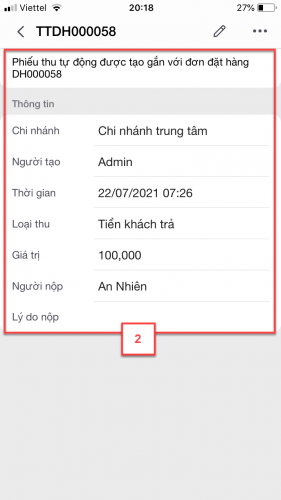
- Trên chi tiết phiếu thu/ chi, bạn chạm ![]() (3) để thực hiện các thao tác: In, Hủy phiếu (nếu cần) (4).
(3) để thực hiện các thao tác: In, Hủy phiếu (nếu cần) (4).
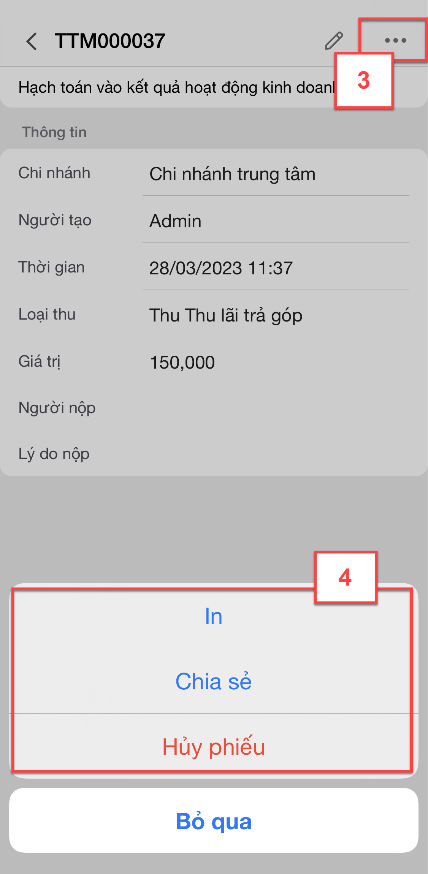
- Ngoài ra, để cập nhật thông tin chung trên phiếu thu/ chi, bạn chạm ![]() (1) -> chỉnh sửa thông tin (2) -> chạm Lưu (3).
(1) -> chỉnh sửa thông tin (2) -> chạm Lưu (3).
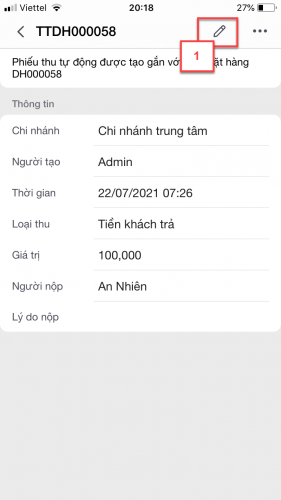
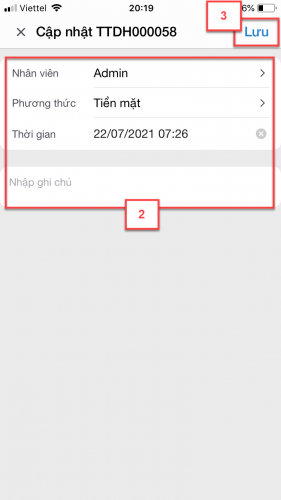
- Để chia sẻ hình ảnh phiếu thu/chi qua các công cụ mạng xã hội, trên màn hình thông tin chi tiết, bạn chạm vào biểu tượng ![]() (1) -> chọn Chia sẻ (2)
(1) -> chọn Chia sẻ (2)
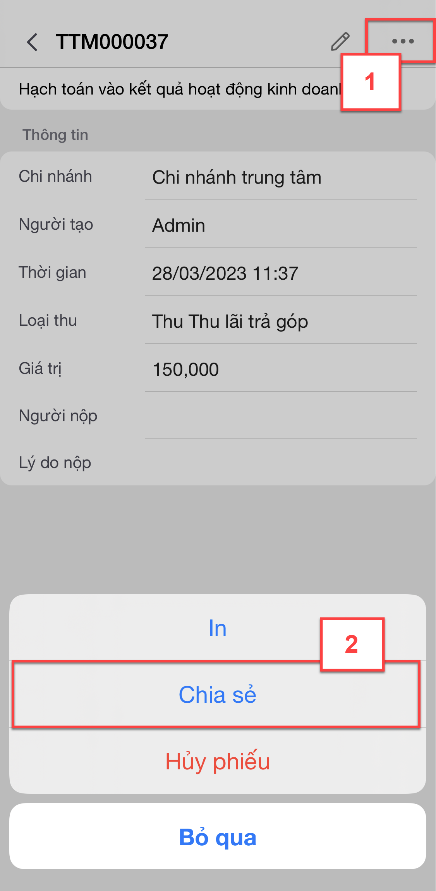
- Hệ thống sẽ chuyển sang màn hình để xem trước hình ảnh phiếu thu/chi. Bạn chạm ![]() (3) -> chọn các công cụ muốn sao chép, chia sẻ hình ảnh (4)
(3) -> chọn các công cụ muốn sao chép, chia sẻ hình ảnh (4)
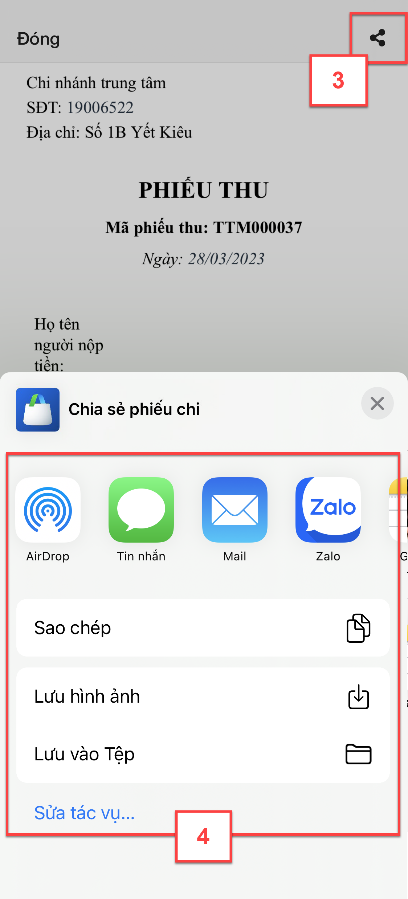
Hệ thống hỗ trợ tìm kiếm/lọc phiếu thu/chi theo các điều kiện: Thời gian, Chi nhánh, Mã phiếu, Loại thu chi, Loại chứng từ, Trạng thái, Kết quả kinh doanh
- Lọc theo thời gian:
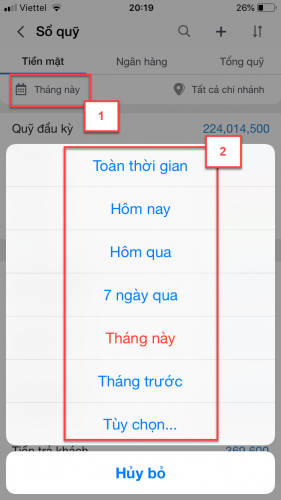
- Lọc theo chi nhánh:
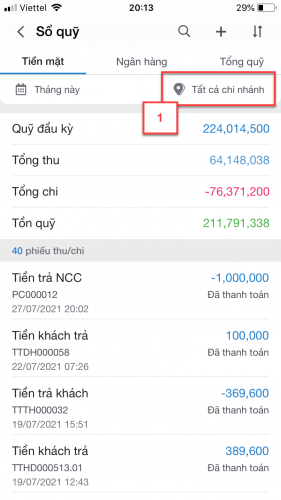
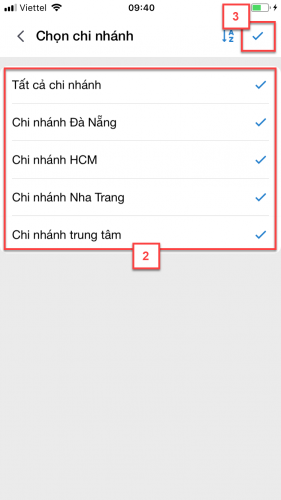
- Lọc theo tài khoản (với tab Ngân hàng).
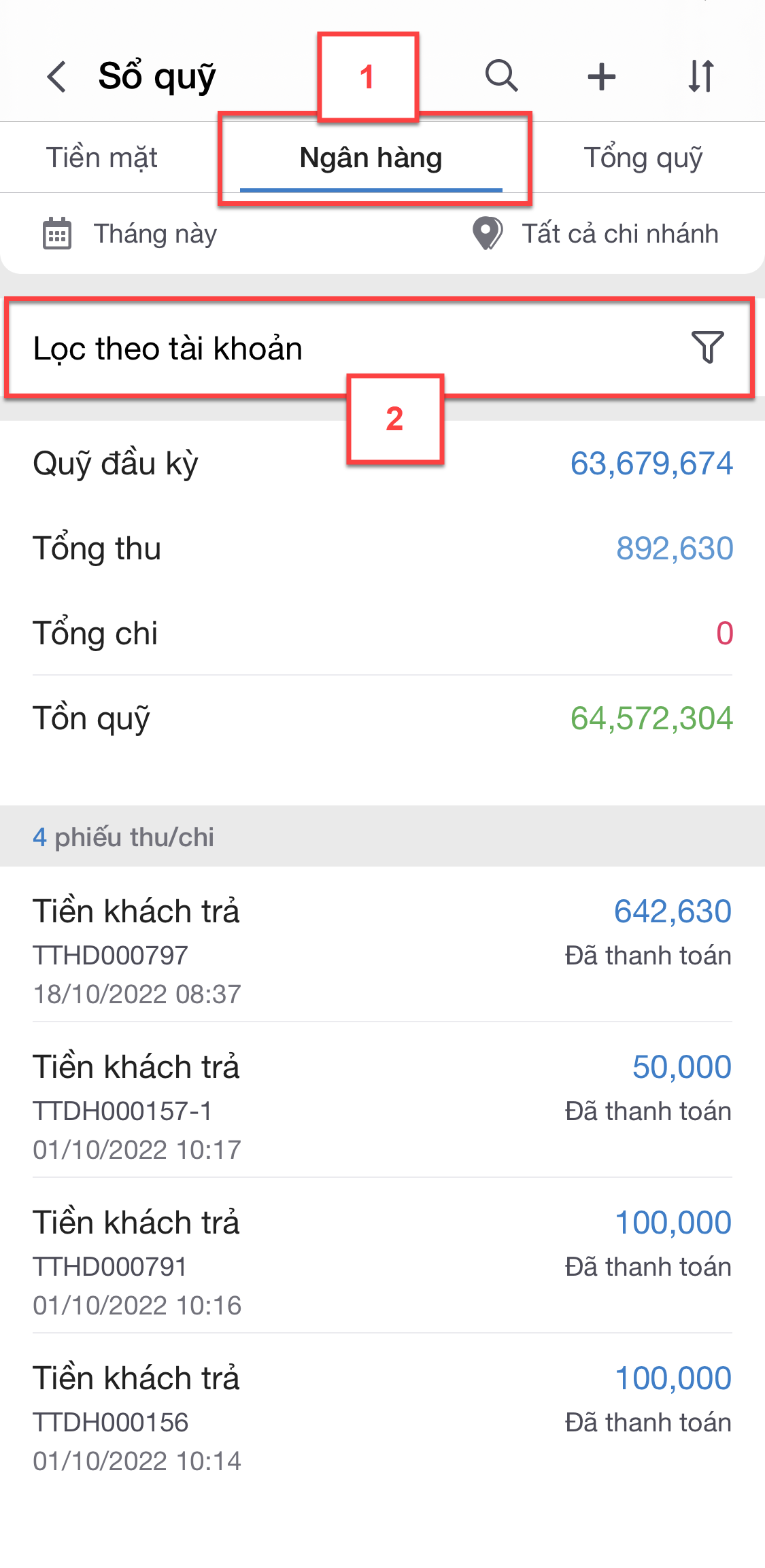
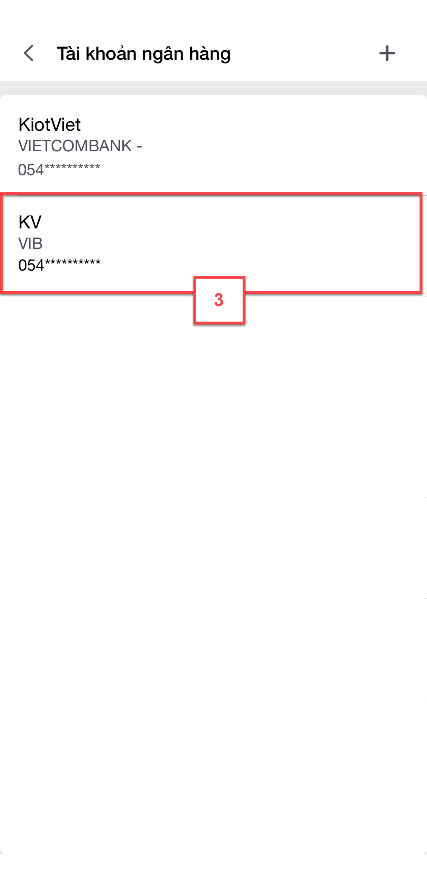
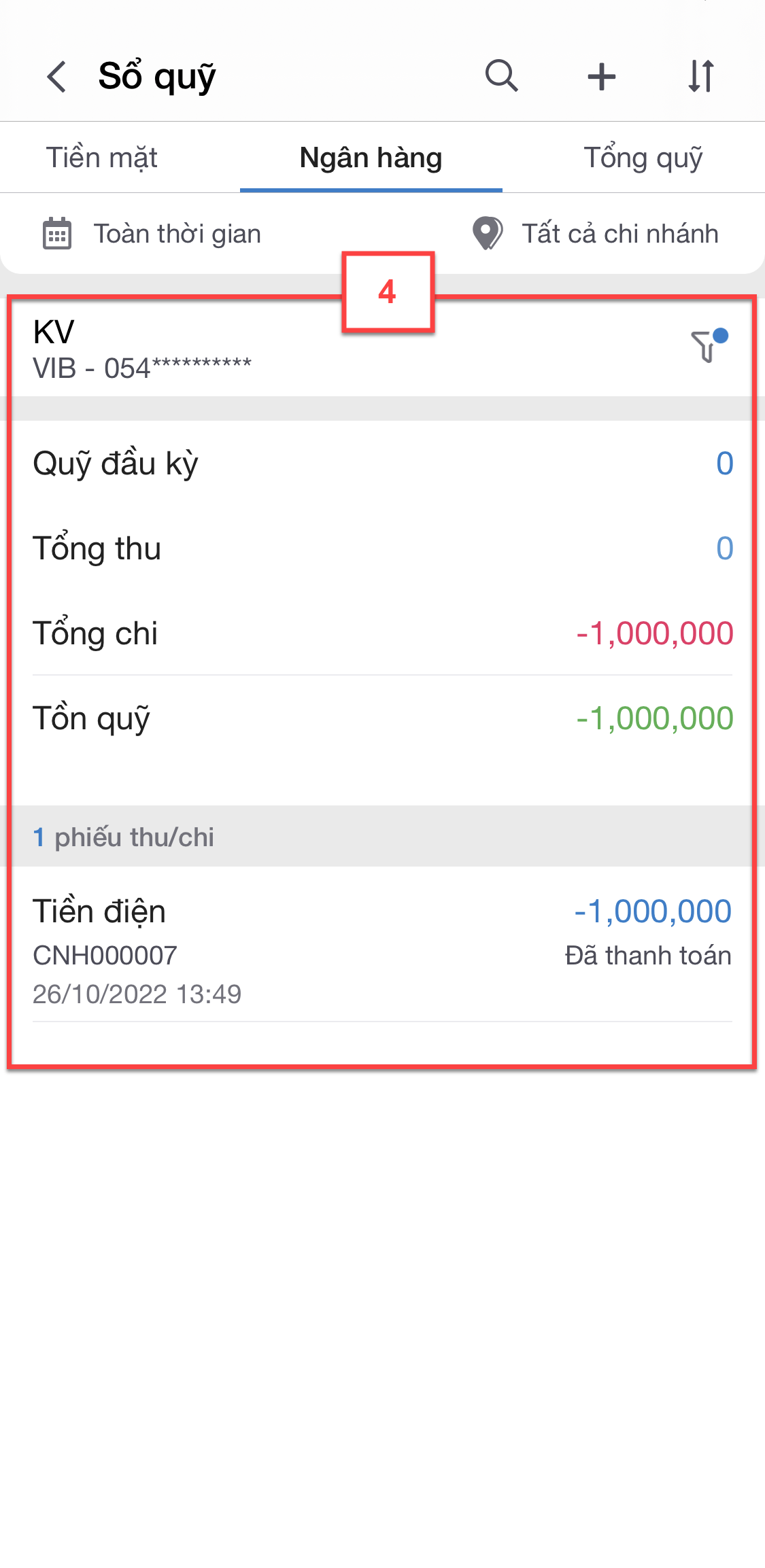
- Lưu ý: tại màn hình Tài khoản ngân hàng bạn có thể thêm tài khoản khi chọn


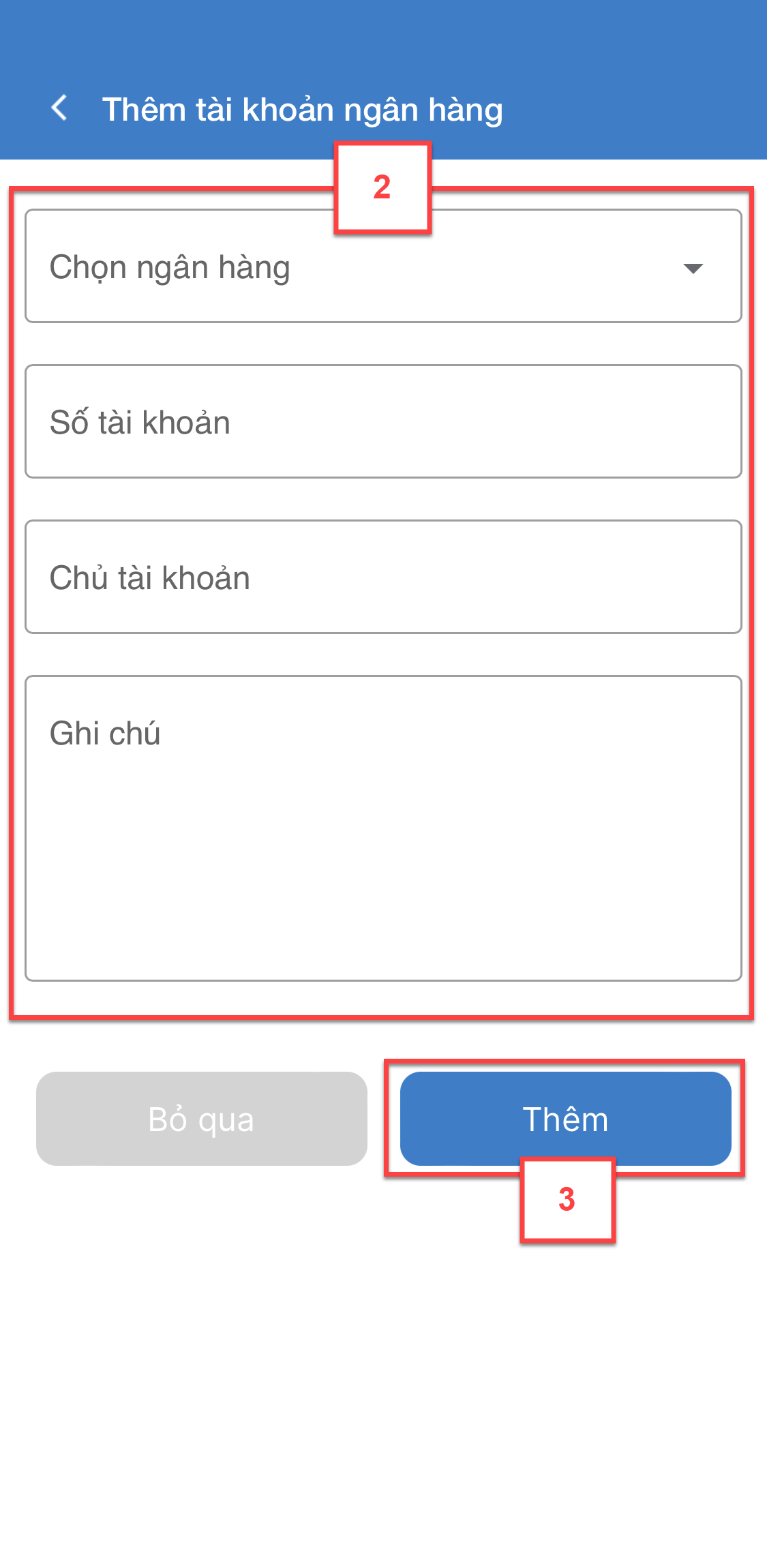
- Tìm kiếm theo Mã phiếu, Loại thu chi, Loại chứng từ, Trạng thái, Kết quả kinh doanh:

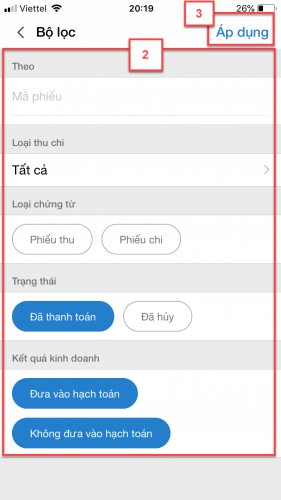
- Để sắp xếp các phiếu trả hàng nhập, bạn chạm vào biểu tượng ![]() (1)
(1)
- Tùy theo trình tự cần sắp xếp theo thời gian tạo, bạn chạm vào Mới nhất, Cũ nhất hoặc Giá trị tăng, Giá trị giảm (2)
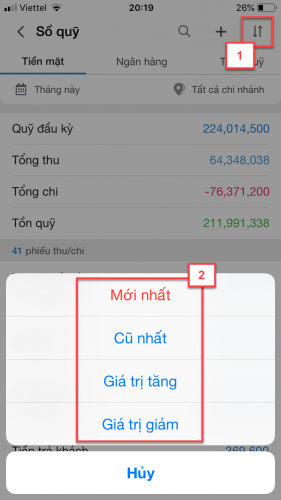
Như vậy, KiotViet đã thực hiện xong phần hướng dẫn sử dụng quản lý Sổ quỹ trên mobile.
Mọi thắc mắc xin liên hệ tổng đài tư vấn bán hàng 1800 6162, tổng đài hỗ trợ phần mềm 1900 6522 hoặc email cho chúng tôi tại địa chỉ: hotro@kiotviet.com để được hỗ trợ và giải đáp.
Chúc Quý khách thành công!
Tài liệu được cập nhật mới nhất ngày 15/06/2023
KiotViet - Phần mềm quản lý bán hàng phổ biến nhất
- Với 300.000 nhà kinh doanh sử dụng
- Chỉ từ: 6.000đ/ ngày




